Las aplicaciones de compresión y extracción de archivos son esenciales para cualquier PC o Mac. WinRAR es una de las aplicaciones más populares en PC. macOS normalmente extrae automáticamente un archivo comprimido cuando lo descarga, por lo que es menos probable que los usuarios de Mac necesiten una aplicación de extracción, pero WinRAR hace mucho más. Además de permitirle crear y extraer archivos, le permite protegerlos con contraseña y admite una lista razonablemente grande de formatos de archivo. Cuando extrae un archivo, de forma predeterminada, deja el archivo como está. Si encuentra que esto lo deja con un lío de archivos comprimidos en su carpeta de Descargas o en su escritorio, puede configurar WinRAR para que elimine automáticamente un archivo después de extraerlo. Así es cómo.
Haga clic con el botón derecho en un archivo y seleccione la opción ‘Extraer aquí …’. Esto abrirá la ruta de extracción y la ventana de opciones. De forma predeterminada, la ventana se abre con la pestaña ‘General’ seleccionada. Seleccione la pestaña ‘Avanzado’ y busque la sección ‘Eliminar archivo’.
La sección Eliminar archivo tiene tres configuraciones; Nunca, pide confirmación y siempre. De forma predeterminada, se selecciona «Nunca»; cada vez que extrae un archivo, el archivo en sí nunca se elimina.
Si selecciona ‘Solicitar confirmación’, se le preguntará si desea eliminar un archivo una vez que se haya extraído. Si selecciona ‘Siempre’, se eliminará automáticamente un archivo después de extraerlo. No se le pedirá confirmación. Una vez que haya seleccionado la configuración que desea, vuelva a la pestaña ‘General’ y haga clic en ‘Guardar’.
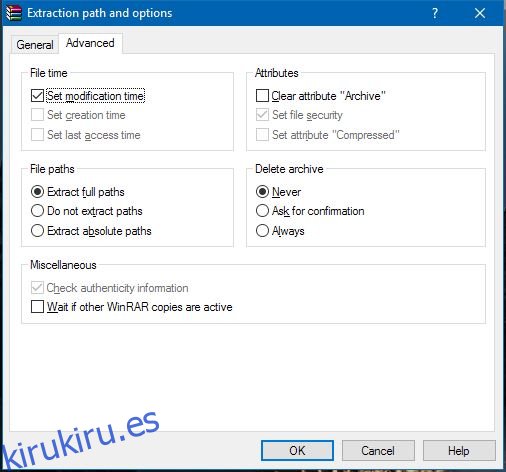
La próxima vez que extraiga un archivo, independientemente de la opción de extracción que elija en el menú contextual del botón derecho, le preguntará si desea eliminar el archivo o simplemente eliminarlo.
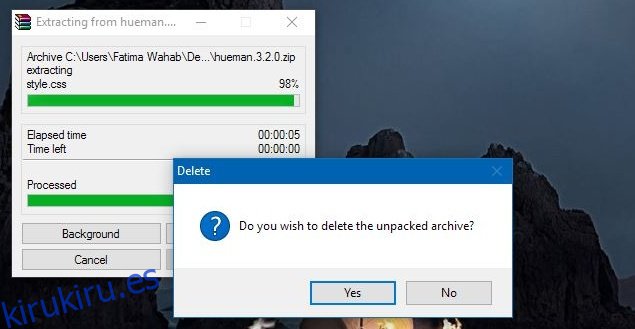
Utilice estas opciones con precaución. Tener el archivo original, intacto, significa que siempre tendrá la versión original de los archivos en él. Por supuesto, si normalmente envía y recibe estos archivos por correo electrónico, no necesita mantener el archivo en su disco duro. Siempre habrá una copia de seguridad en su correo electrónico y podrá evitar el desorden.
